1、打开photoshop,设置背景色,我这里选择蓝色,个人喜好,确定完成。
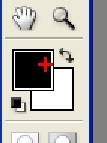
2、按住Ctrl单击PS中间灰色区域,打开新建对话框。快捷键Ctrl+N。我这里设置成800*800像素,选背景色。
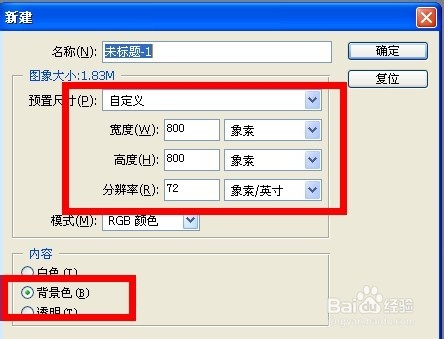
3、选择“椭圆选框工具”快捷键M,按住鼠标同时按住Shift拖动一个正圆。


4、打开“标尺”快捷键CTRL+R
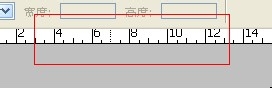
5、下面是关键的,如果你掌握下面的方法,我的这个文档还是有点价值的。大家知道从标尺中可以拖参考线,但这个参考线磁吸的特性。可以磁吸选区的最边缘。但最重要的是他还可以磁吸选区的正中心,大家在练习的多试几下,拖出下图几个参考线,看一下是不是很简单。
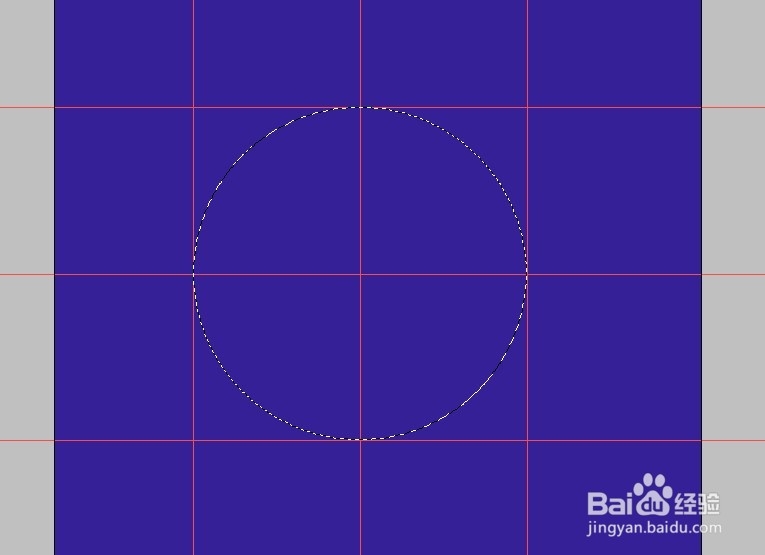
6、新建一个图层,在这个图层将选区填充成白色。快捷键“D”默认前景色背景色。Ctrl+DEl填充白色。

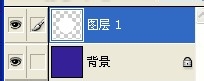
7、用参考线的磁吸功能选择如图的矩形选区
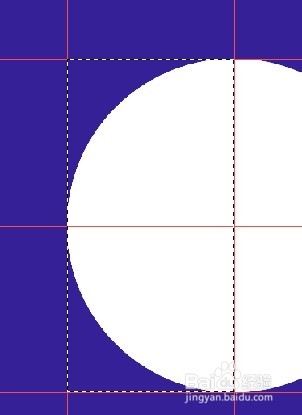
8、按住Ctrl+Shift+Alt同时单击图层1。会产生半圆这样一个选区。用Alt+Del填充将半圆填成黑色,

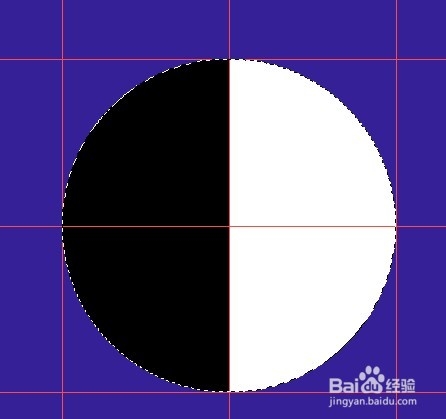
9、按住CTRL单击图层1,载入选区,选择“变换选区”菜单,按下中间的“锁链”保持长宽不变,同是把100%改成50%,单击选区,确认。把选区移动如图位置,选区移动位置移动好,这一次移动用到参考线的磁吸功能,大家在拖动的时候可以感觉到。
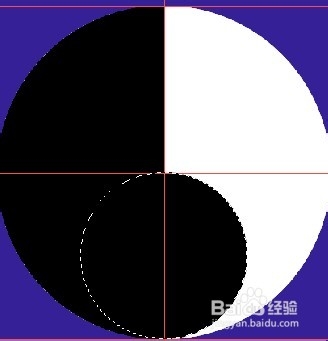
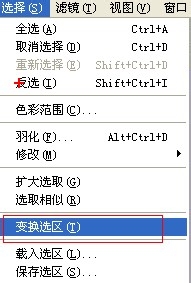

10、把选区移动上方的位置。并填充成白色。

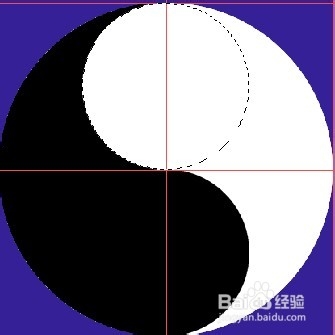
11、选择“变换选区”菜单,按下中间的“锁链”保持长宽不变,同是把100%改成25%,方法同步骤9,同时填充成黑色。

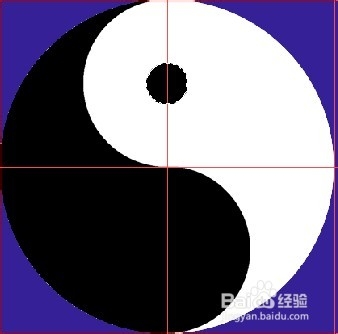
12、再把这个选区移动到下方,填充成白色。这正中心的位置如何找准确,大家可以自己思虑一下。
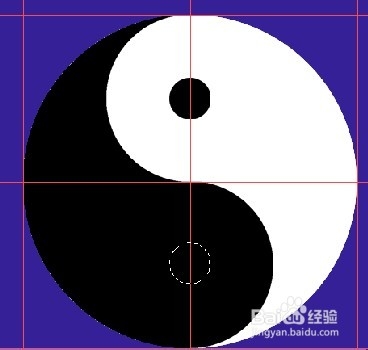
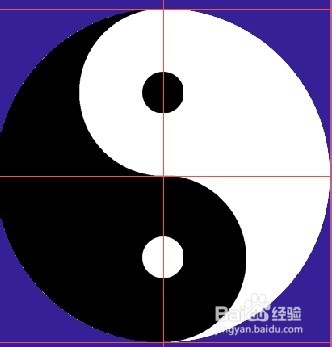
13、大家要掌握参考线可以磁吸,不仅如此,磁吸功能还捕疵轴密洪捉到选区的中心。ctrl+单击图层可以载入选区,大家alt是在选区算法中是减法,shift为加法,a造婷用痃lt+shift为交集,而ctrl+shift+alt+单击图层是当前选区与载入选区交集,文中半圆选择就是这个方法。另外ctrl+shift+单击图,ctrl+alt+单击图又是什么意思呢,大家肯定会知道。